إدارة الأجهزة في Microsoft Defender for Business
في Defender for Business، يمكنك إدارة الأجهزة على النحو التالي:
- عرض قائمة بالأجهزة المإلحاقة لمعرفة مستوى المخاطر ومستوى التعرض وحالتها الصحية
- اتخاذ إجراء على جهاز يحتوي على عمليات الكشف عن التهديدات
- عرض حالة برنامج الحماية من الفيروسات Microsoft Defender
- إلحاق جهاز ب Defender for Business
- إلغاء إلحاق جهاز من Defender for Business
عرض قائمة الأجهزة المإلحاقة
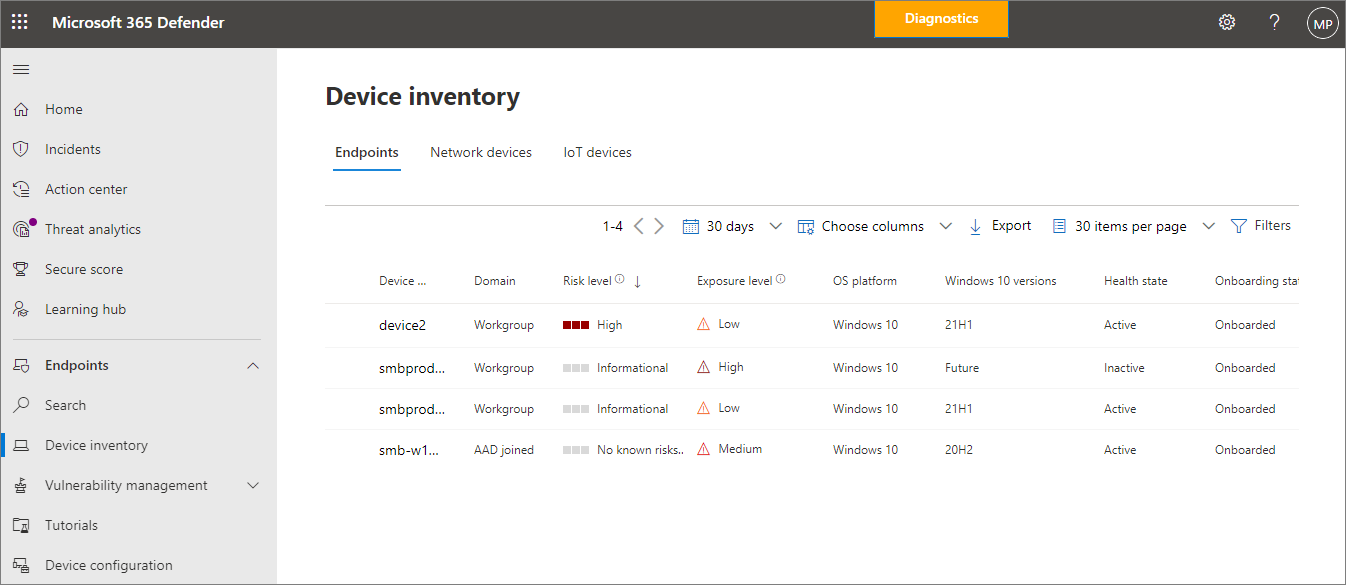
هام
لعرض قائمة الأجهزة المإلحاقة، يجب أن يكون لديك أحد الأدوار التالية المعينة:
- المسؤول العام
- مسؤول الأمان
- قارئ الأمان
انتقل إلى مدخل Microsoft Defender (https://security.microsoft.com) وسجل الدخول.
في جزء التنقل، انتقل إلى أجهزة الأصول>.
حدد جهازا لفتح لوحة القائمة المنبثقة الخاصة به، حيث يمكنك معرفة المزيد حول حالته واتخاذ إجراء.
إذا لم يكن لديك أي أجهزة مدرجة بعد، فإلحاق الأجهزة ب Defender for Business
اتخاذ إجراء على جهاز يحتوي على عمليات الكشف عن التهديدات
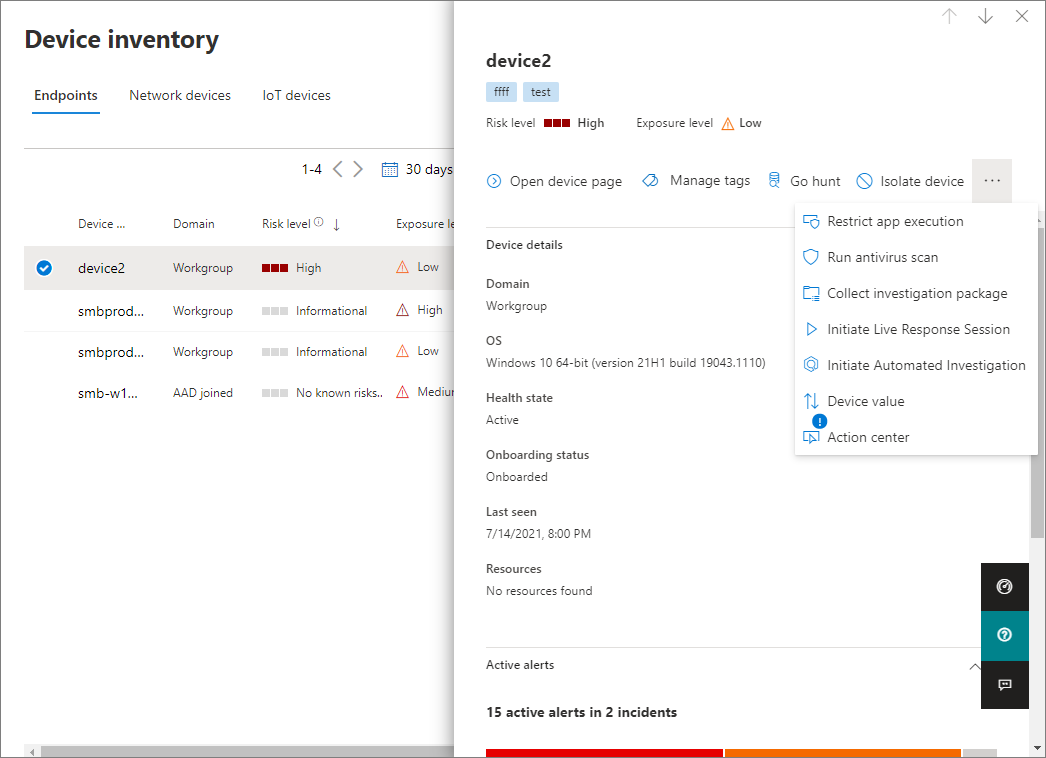
هام
لاتخاذ إجراء على جهاز به تهديدات تم اكتشافها، يجب أن يكون لديك أحد الأدوار التالية المعينة:
- المسؤول العام
- مسؤول الأمان
في مدخل Microsoft Defender (https://security.microsoft.com)، في جزء التنقل، انتقل إلى أجهزة الأصول>.
حدد جهازا لفتح لوحة القائمة المنبثقة الخاصة به، وراجع المعلومات المعروضة.
حدد علامة الحذف (...) لفتح قائمة الإجراءات.
حدد إجراء، مثل تشغيل فحص مكافحة الفيروسات أو بدء التحقيق التلقائي.
عرض حالة برنامج الحماية من الفيروسات Microsoft Defender
Microsoft Defender مكافحة الفيروسات هو مكون رئيسي لحماية الجيل التالي في Defender for Business. عند إلحاق الأجهزة ب Defender for Business، يمكن أن يحتوي برنامج الحماية من الفيروسات Microsoft Defender على إحدى الحالات التالية:
- الوضع النشط
- الوضع السلبي
- الوضع المعطلة (أو غير المثبتة)
لعرض حالة برنامج الحماية من الفيروسات Microsoft Defender، يمكنك الاختيار من بين عدة خيارات، مثل:
- تقارير، مثل تقرير سلامة الجهاز؛ او
- إحدى الطرق الموضحة في كيفية تأكيد حالة برنامج الحماية من الفيروسات Microsoft Defender.
يصف الجدول التالي كل حالة وما يعنيه.
| Microsoft Defender حالة مكافحة الفيروسات | ما يعنيه |
|---|---|
|
الوضع النشط (مستحسن) |
يتم استخدام برنامج الحماية من الفيروسات Microsoft Defender كتطبيق مكافحة الفيروسات على الجهاز. يتم مسح الملفات ضوئيا، ومعالجة التهديدات، ويتم الإبلاغ عن معلومات الكشف في مدخل Microsoft Defender وفي تطبيق أمن Windows على جهاز يعمل بنظام Windows. نوصي بتشغيل برنامج الحماية من الفيروسات Microsoft Defender في الوضع النشط بحيث تحصل الأجهزة المدمجة في Defender for Business على جميع أنواع الحماية التالية: - الحماية في الوقت الحقيقي، والتي تحدد موقع البرامج الضارة وتمنع تشغيلها على الأجهزة. - حماية السحابة، التي تعمل مع Microsoft Defender مكافحة الفيروسات وسحابة Microsoft لتحديد التهديدات الجديدة، وأحيانا حتى قبل تأثر جهاز واحد. - حماية الشبكة، والتي تساعد على الحماية من رسائل التصيد الاحتيالي ومواقع استضافة الاستغلال والمحتوى الضار على الإنترنت. - تصفية محتوى الويب، والتي تنظم الوصول إلى مواقع الويب استنادا إلى فئات المحتوى (مثل محتوى البالغين وعرض النطاق الترددي العالي والمسؤولية القانونية) عبر جميع المستعرضات. - الحماية من التطبيقات غير المرغوب فيها، مثل البرامج الإعلانية، وبرامج التجميع التي توفر تثبيت برامج أخرى غير موقعة، وبرامج التهرب التي تحاول التهرب من ميزات الأمان. |
| الوضع السلبي | يتم تثبيت منتج غير تابع لبرنامج الحماية من الفيروسات/البرامج الضارة من Microsoft على الجهاز، وعلى الرغم من أن الجهاز قد تم إلحاقه ب Defender for Business، Microsoft Defender يمكن لبرنامج مكافحة الفيروسات اكتشاف التهديدات ولكنه لا يقوم بترميمها. لا يزال بإمكان الأجهزة التي تتضمن برنامج الحماية من الفيروسات Microsoft Defender تلقي معلومات الأمان وتحديثات النظام الأساسي. يمكنك تبديل برنامج الحماية من الفيروسات Microsoft Defender إلى الوضع النشط تلقائيا عن طريق إلغاء تثبيت منتج مكافحة الفيروسات/البرامج الضارة غير التابع ل Microsoft. |
| الوضع المعطلة | يتم تثبيت منتج غير تابع لبرنامج الحماية من الفيروسات/البرامج الضارة من Microsoft على الجهاز، ولم يتم إلحاق الجهاز ب Defender for Business. سواء Microsoft Defender تم تعطيل برنامج الحماية من الفيروسات تلقائيا أو تم تعيينه يدويا، فإنه لا يعمل حاليا على الجهاز. في هذه الحالة، لا يكتشف برنامج الحماية من الفيروسات Microsoft Defender التهديدات على الجهاز ولا يقوم بلمعالجة. يمكنك تبديل Microsoft Defender Antivirus إلى الوضع النشط عن طريق إلغاء تثبيت حل مكافحة الفيروسات/مكافحة البرامج الضارة غير التابع ل Microsoft وإلحاق الجهاز ب Defender for Business. |
إلحاق جهاز
راجع إلحاق الأجهزة ب Defender for Business.
إلغاء إلحاق جهاز
راجع إلغاء إلحاق جهاز.